วิธีเริ่มต้นใช้งาน WordPress และตั้งค่าเว็บไซต์ของคุณเองอย่างรวดเร็ว
เผยแพร่แล้ว: 2022-02-21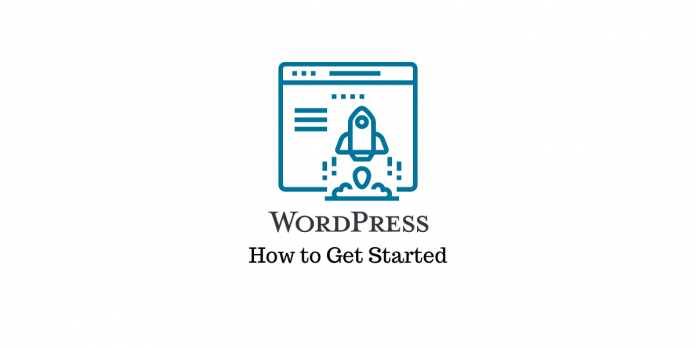
ปรับปรุงล่าสุด - 4 พ.ค. 2565
คุณได้ตัดสินใจสร้างเว็บไซต์โดยใช้ WordPress ตอนนี้ คุณอาจกำลังมองหาข้อมูลบางอย่างเกี่ยวกับวิธีเริ่มต้นใช้งาน WordPress และตั้งค่าเว็บไซต์ของคุณเอง ดังนั้นเราจึงหลอมรวมประเด็นสำคัญบางประการสำหรับเจ้าของเว็บไซต์ใหม่ จากบทความนี้ คุณจะเข้าใจวิธีเริ่มต้นใช้งาน WordPress และตั้งค่าเว็บไซต์ของคุณเองอย่างรวดเร็ว
WordPress เป็นหนึ่งในระบบจัดการเนื้อหาที่ได้รับความนิยมมากที่สุดในโลก มีประสิทธิภาพ ยืดหยุ่น และใช้งานง่ายในเวลาเดียวกัน มันทำให้ขั้นตอนการสร้างเว็บไซต์ง่ายขึ้น และแม้แต่ผู้ใช้ที่เขียนโค้ดไม่เก่งก็สามารถสร้างเว็บไซต์ได้ค่อนข้างง่าย นอกจากนี้ ระบบนิเวศของ WordPress ยังมีความช่วยเหลือมากมายในรูปแบบของฟอรัมออนไลน์และการอภิปรายสำหรับผู้ที่ชื่นชอบ DIY มาเริ่มกันที่สาระสำคัญของการเริ่มต้นใช้งานเว็บไซต์ WordPress กัน
ทำความเข้าใจกับระบบนิเวศของ WordPress
เริ่มจากการเป็นเครื่องมือสร้างบล็อกในปี 2546 WordPress ได้พัฒนาอย่างรวดเร็วจนเป็นหนึ่งในระบบจัดการเนื้อหาที่ได้รับความนิยมมากที่สุดในโลก ในบรรดาระบบจัดการเนื้อหา WordPress มีส่วนแบ่งการตลาดมากกว่า 60% ด้วยตัวเลือกการปรับแต่งที่มีอยู่ในปลั๊กอินและธีมต่างๆ ทำให้ WordPress กลายเป็นตัวเลือกของผู้ใช้ที่ไม่มีความรู้ด้านเทคนิคขั้นสูง ในเวลาเดียวกัน WordPress ยังมีขอบเขตการปรับแต่งระดับโค้ดมากมายสำหรับผู้เข้าใจเทคโนโลยี
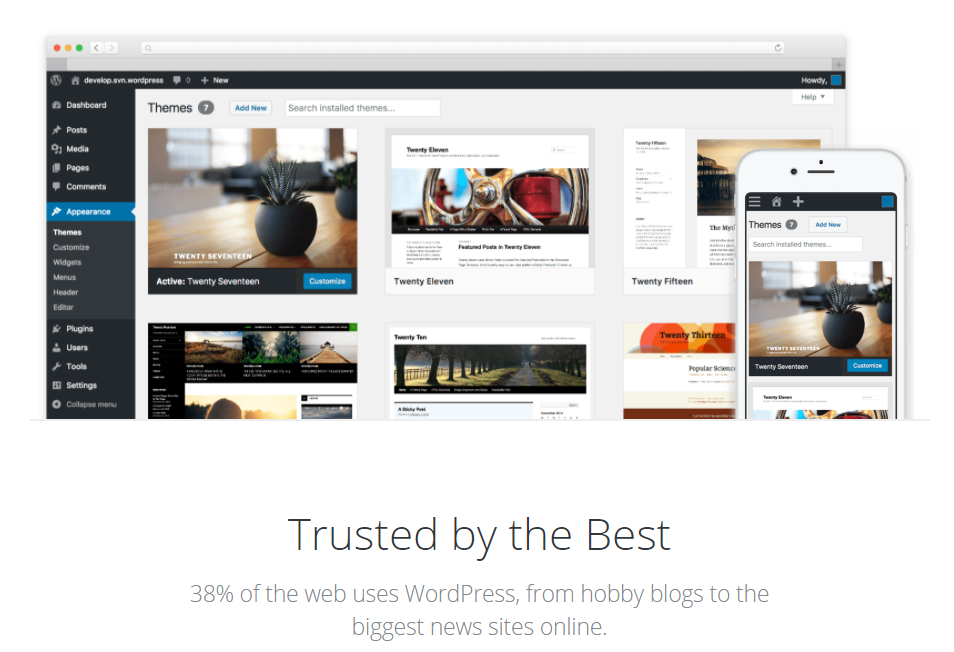
ประเมินความต้องการของคุณ
ก่อนเริ่มต้นใช้งานไซต์ของคุณ คุณจะต้องทำการประเมินความต้องการของคุณ คุณกำลังสร้างเว็บไซต์ธุรกิจหรือเว็บไซต์อีคอมเมิร์ซหรือไม่? หรือคุณกำลังวางแผนในบล็อกที่มีเนื้อหามากมาย? คุณยังสามารถทดสอบน้ำและสร้างไซต์สาธิตได้ง่ายๆ ไม่ว่าความต้องการจะเป็นอย่างไร การประเมินล่วงหน้าให้ดีสามารถให้มุมมองที่ถูกต้องในระหว่างขั้นตอนต่อๆ ไป
ปัจจัยบางประการที่คุณต้องพิจารณามีดังนี้:
บริการโฮสติ้งและชื่อโดเมน
WordPress เป็นระบบจัดการเนื้อหาที่โฮสต์ด้วยตนเอง ซึ่งหมายความว่าคุณจะต้องสมัครใช้งานบัญชีกับผู้ให้บริการโฮสติ้งและลงทะเบียนชื่อโดเมนก่อนติดตั้ง WordPress
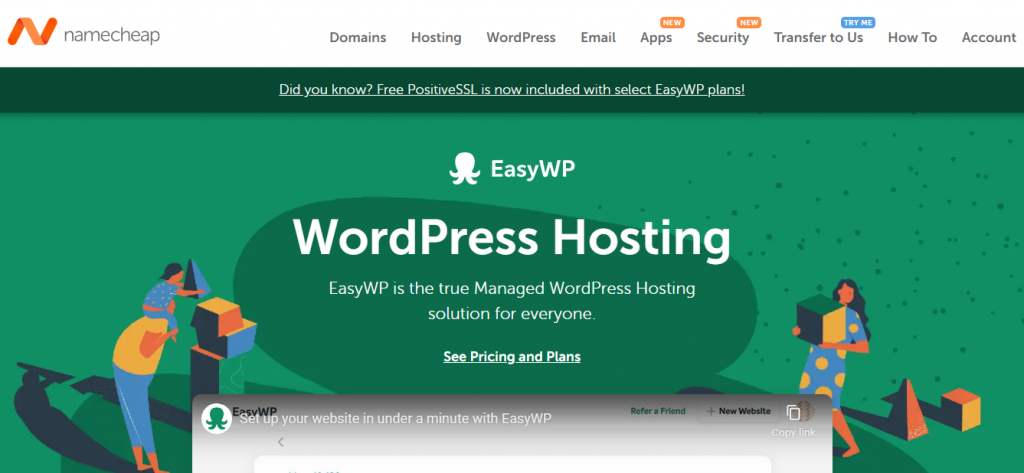
ต่อไปนี้เป็นบทความบางส่วนที่จะช่วยคุณในการเลือกบริการโฮสติ้ง:
- จะสร้างเว็บไซต์ WordPress ฟรีได้อย่างไร?
- ผู้ให้บริการโฮสติ้ง WordPress ที่ดีที่สุด
- แชร์กับโฮสติ้งที่มีการจัดการสำหรับ WordPress
- เคล็ดลับในการจดทะเบียนโดเมนของคุณ
ลักษณะเว็บไซต์
คุณมีแนวคิดในการออกแบบอย่างไร เมื่อคุณจินตนาการถึงเว็บไซต์ คุณอาจมีแนวคิดบางอย่างเกี่ยวกับรูปลักษณ์ของเว็บไซต์ วิธีนี้จะช่วยได้มากในภายหลัง เนื่องจากคุณสามารถใช้ธีมต่างๆ เพื่อให้ได้รูปลักษณ์ที่เหมาะสมกับเว็บไซต์ของคุณ
คุณลักษณะเพิ่มเติม
ตามลักษณะของเว็บไซต์ของคุณ คุณอาจต้องใช้เครื่องมือเพิ่มเติมหลายอย่างเป็นครั้งคราว โชคดีที่ WordPress มีปลั๊กอินมากมายที่จะช่วยคุณขยายคุณลักษณะและฟังก์ชันการทำงานของไซต์ของคุณ เราจะหารือเกี่ยวกับพื้นที่บางส่วนที่คุณอาจต้องใช้ปลั๊กอินและตัวเลือกที่ดีที่สุดที่มีในบทความนี้เล็กน้อย
กลยุทธ์เนื้อหา
คุณวางแผนที่จะจัดโครงสร้างเนื้อหาอย่างไร? คุณสามารถสร้างรายการหมวดหมู่ที่คุณต้องการให้อยู่ในโครงสร้างเนื้อหา หากคุณกำลังวางแผนบล็อก กลยุทธ์เนื้อหาคืออะไร หัวข้อหลักที่คุณจะจัดการกับคืออะไร? คุณต้องพิจารณาคำถามเหล่านี้ทั้งหมดเมื่อคุณเริ่มต้นใช้งาน WordPress คุณยังสามารถลงรายการหน้าสำคัญบางหน้าที่คุณต้องสร้างสำหรับเว็บไซต์ ซึ่งรวมถึง เกี่ยวกับ การติดต่อ ข้อกำหนดและเงื่อนไข ฯลฯ ต่อมา ในระหว่างขั้นตอนการพัฒนาเนื้อหา คุณสามารถใช้คำแนะนำเหล่านี้เพื่อให้มีรากฐานที่มั่นคง
ความพยายามทางการตลาด
คุณต้องคิดด้วยว่าคุณจะทำการตลาดเว็บไซต์ของคุณอย่างไร สิ่งที่คุณจะทำเพื่อการตลาดโดยเฉพาะ คุณจะใช้แพลตฟอร์มโฆษณา ซอฟต์แวร์การตลาดผ่านอีเมล หรือการตลาดรูปแบบอื่นๆ หรือไม่
กลยุทธ์โซเชียลมีเดีย
คุณรวมแพลตฟอร์มโซเชียลมีเดียเข้ากับเว็บไซต์ของคุณอย่างไร? คุณจะใช้โซเชียลมีเดียเพื่อวัตถุประสงค์ทางการตลาดเท่านั้นหรือคุณจะรวมโซเชียลมีเดียเข้ากับเวิร์กโฟลว์ของคุณหรือไม่?
ปัจจัยทั้งหมดเหล่านี้ต้องได้รับการพิจารณาก่อนเริ่มต้นใช้งาน WordPress เพื่อให้คุณได้รับเครื่องมือที่เหมาะสมเมื่อจำเป็น
ติดตั้ง WordPress
ตอนนี้การติดตั้ง WordPress จะแตกต่างไปตามแผนบริการโฮสติ้งที่คุณเลือก บริการโฮสติ้ง WordPress ส่วนใหญ่ให้การติดตั้ง WordPress เพียงคลิกเดียว หากคุณกำลังเลือกหนึ่งในนั้น คุณสามารถเริ่มต้นใช้งาน WordPress ได้ทันที ในทางกลับกัน หากคุณเลือกที่จะติดตั้ง WordPress ด้วยตนเอง บทความด้านล่างและวิดีโอแนะนำสามารถช่วยได้
- วิธีการติดตั้ง WordPress ด้วยตนเอง?
- บริการโฮสติ้ง WordPress ด้วยการติดตั้งเพียงคลิกเดียว
ตั้งค่า WordPress
เมื่อการติดตั้งเสร็จสมบูรณ์ คุณจะต้องตั้งค่าไซต์ WordPress จากแบ็กเอนด์ เราจะอธิบายคร่าวๆ เกี่ยวกับปัจจัยสำคัญบางประการที่คุณต้องพิจารณา
จะเข้าสู่พื้นที่ผู้ดูแลระบบ WordPress ได้อย่างไร?
คุณต้องลงชื่อเข้าใช้พื้นที่ผู้ดูแลระบบ WordPress ก่อนโดยใช้แบบฟอร์มการเข้าสู่ระบบ
โดยทั่วไป URL เข้าสู่ระบบของหน้า WordPress ของคุณจะมีการเพิ่มสิ่งต่อไปนี้ใน URL เว็บไซต์ของคุณ
ตัวอย่างเช่น หาก URL เว็บไซต์ของคุณคือ “https://mysite.com/” คุณสามารถเข้าถึง URL เข้าสู่ระบบ WordPress ได้ด้วยวิธีต่อไปนี้:
- “https://mysite.com/admin”
- “https://mysite.com/login”
- “https://mysite.com/wp-admin”
- “https://mysite.com/wp-login.php”
ที่นี่ คุณสามารถป้อนข้อมูลประจำตัวของคุณและเข้าสู่พื้นที่ผู้ดูแลระบบ
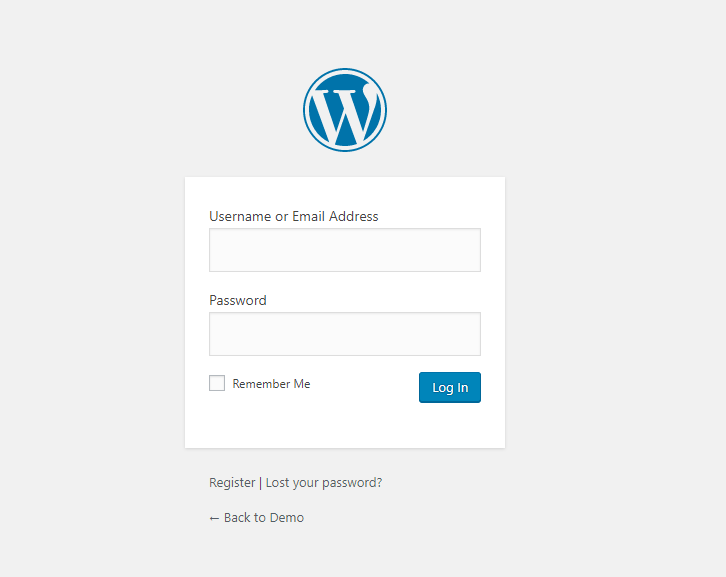
ค้นหาขั้นตอนพื้นฐานในการเข้าสู่ระบบ WordPress รวมถึงเคล็ดลับด้านความปลอดภัยและการแก้ไขปัญหาจากบทความด้านล่าง:
- จะเข้าสู่เว็บไซต์ WordPress ได้อย่างไร?
- รับรองความปลอดภัยในการเข้าสู่ระบบ WordPress
- จะแก้ไขข้อผิดพลาดในการเข้าสู่ระบบ WordPress ทั่วไปได้อย่างไร
ขั้นตอนแรกกับ WordPress
เมื่อคุณเข้าสู่พื้นที่ผู้ดูแลระบบ WordPress คุณจะพบแดชบอร์ด ทางด้านซ้าย คุณจะเห็นแผงที่มีตัวเลือกต่างๆ ที่นี่ คุณสามารถทำการเปลี่ยนแปลงที่จำเป็นทั้งหมดกับการตั้งค่าได้ตามต้องการ
หากต้องการสร้างและแก้ไขโปรไฟล์ผู้ใช้ คุณสามารถไปที่ส่วน ผู้ใช้
พื้นที่ การตั้งค่า จะช่วยให้คุณแก้ไขชื่อไซต์และข้อมูลอื่นๆ
คุณสามารถสร้างหน้าและโพสต์จากส่วนที่เกี่ยวข้อง
ต่อไปนี้คือภาพรวมคร่าวๆ ของอินเทอร์เฟซของ Posts:
ไปที่ โพสต์ > เพิ่มใหม่ เพื่อสร้างโพสต์ใหม่ คุณจะพบตัวแก้ไขบล็อกเพื่อช่วยคุณสร้างโพสต์ใหม่
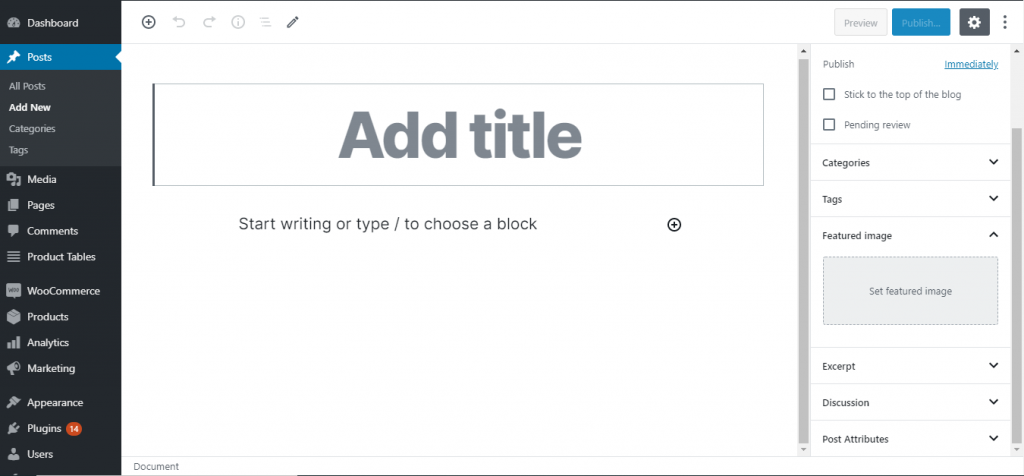
หากคุณต้องการตัวแก้ไขแบบคลาสสิกของ WordPress คุณจะต้องดาวน์โหลดปลั๊กอิน WordPress Classic Editor
ในทำนองเดียวกัน คุณสามารถไปที่ส่วนหน้าเพื่อสร้างและแก้ไขหน้าได้
ความแตกต่างระหว่างหน้า WordPress และโพสต์
คุณสามารถเข้าถึงการตั้งค่าธีมได้จากส่วน ลักษณะ ที่ปรากฏ
คุณสามารถเพิ่มหรือลบปลั๊กอินได้จากส่วน ปลั๊กอิน
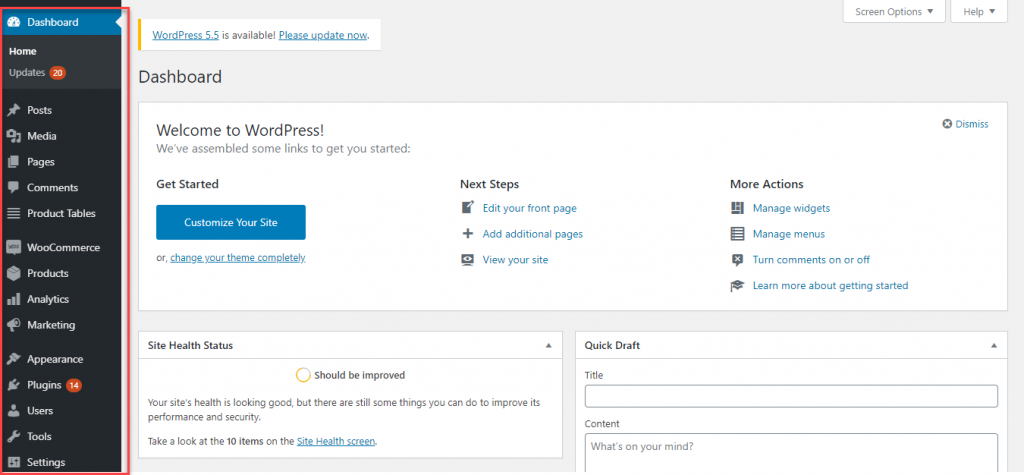
การจัดการลักษณะที่ปรากฏของไซต์โดยใช้ธีม
ความท้าทายประการหนึ่งในการสร้างเว็บไซต์คือการควบคุมลักษณะที่ปรากฏของเว็บไซต์ ต้องขอบคุณธีมที่มีจำนวนมาก แม้แต่ผู้ใช้ที่ไม่มีประสบการณ์ด้านการออกแบบก็สามารถสร้างร้านที่ดูดีไม่ซ้ำใครได้

จะหาธีมที่เหมาะสมที่สุดได้อย่างไร?
เนื่องจากคุณจะพบธีมจำนวนมากในไดเร็กทอรีธีมของ WordPress และรวมถึงผู้พัฒนาธีมบุคคลที่สามด้วย การเลือกธีมใดธีมหนึ่งจึงเป็นงานที่ยาก
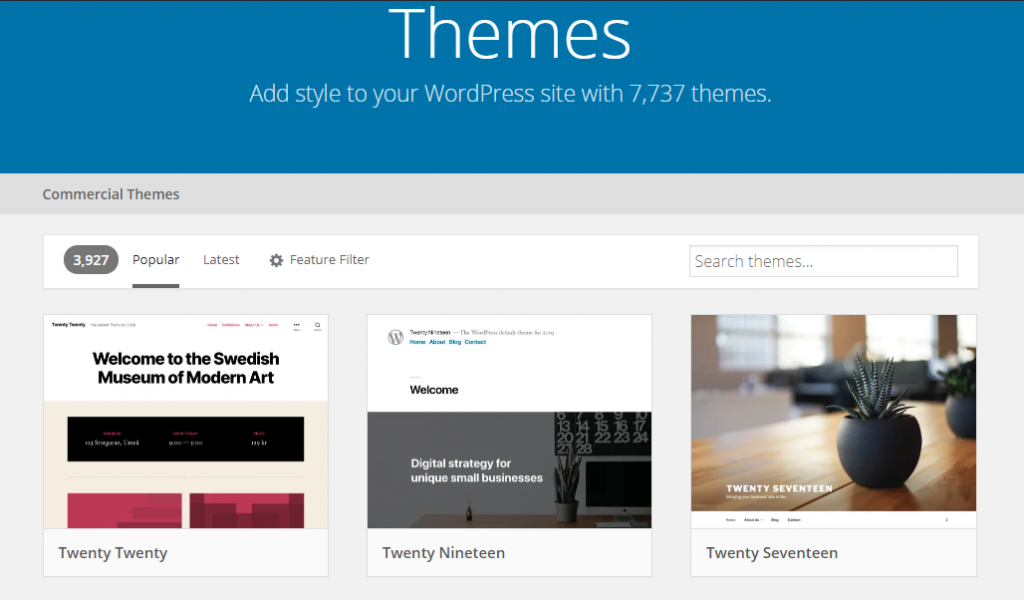
ต่อไปนี้คือภาพรวมคร่าวๆ ของบางประเด็นที่คุณควรพิจารณาขณะเลือกธีม WordPress
- ค้นหาสิ่งที่ช่วยเสริมความงามให้กับธุรกิจหรือบล็อกของคุณ
- ควรตอบสนองเพื่อมอบประสบการณ์ที่สอดคล้องกันบนอุปกรณ์พกพา
- เลือกใช้คุณสมบัติที่คุณต้องการจริงๆ มากกว่าที่จะได้ทุกอย่างและทำให้เว็บไซต์ช้าลง
- ความเข้ากันได้กับเบราว์เซอร์ยอดนิยม
- รองรับปลั๊กอินที่คุณใช้
- ตรวจสอบว่ามีการรวมตัวสร้างเพจเข้ากับธีมหรือไม่
- ตรวจสอบให้แน่ใจว่าโค้ดของธีมได้รับการปรับให้เหมาะสมสำหรับการมองเห็นของเครื่องมือค้นหา
- ความเข้ากันได้สำหรับภาษาต่างๆ
- เอกสารรายละเอียดและตัวเลือกการสนับสนุนที่เชื่อถือได้
จะหาธีมได้ที่ไหน
คุณสามารถค้นหาธีมฟรีจำนวนมากได้ในไดเร็กทอรีธีมของ WordPress อย่าลืมตรวจสอบความนิยมและบทวิจารณ์ธีมก่อนทำการติดตั้ง นอกจากนี้ จะเป็นความคิดที่ดีที่จะทดสอบธีมใหม่ในสภาพแวดล้อมการแสดงละครก่อนที่จะเผยแพร่
คุณยังสามารถพบผู้พัฒนาธีมยอดนิยมหลายคนที่นำเสนอธีมระดับพรีเมียมพร้อมตัวเลือกการสนับสนุนที่ดี จะเป็นความคิดที่ดีที่จะพูดคุยกับทีมสนับสนุนก่อนซื้อเพื่อทำความเข้าใจความแตกต่างของธีม
นี่คือบทความบางส่วนที่อาจเป็นประโยชน์สำหรับคุณในขณะที่ค้นหาธีมที่เหมาะสมสำหรับไซต์ WordPress ของคุณ
- จะติดตั้งและตั้งค่าธีม WordPress ได้อย่างไร?
- เคล็ดลับเพิ่มเติมเพื่อค้นหาธีมที่ดีที่สุด
- ธีมฟรีเหมาะสำหรับโปรแกรมแก้ไข Gutenberg
การเพิ่มฟังก์ชันต่างๆ ให้กับ WordPress ผ่านปลั๊กอิน
ปลั๊กอินเป็นส่วนที่ยอดเยี่ยมที่สุดของไซต์ WordPress เป็นชุดโค้ดขนาดเล็กที่จะทำงานร่วมกับไซต์ WordPress ของคุณเพื่อเพิ่มความสามารถพิเศษ รายการการปรับแต่งที่คุณสามารถทำได้บนเว็บไซต์ WordPress ผ่านปลั๊กอินนั้นไม่มีที่สิ้นสุด
การจัดการปลั๊กอินบนไซต์ของคุณค่อนข้างง่าย คุณสามารถไปที่ส่วนปลั๊กอินและติดตั้งไฟล์ zip ของปลั๊กอินและเปิดใช้งานได้ จากนั้นไปที่หน้าการตั้งค่าของปลั๊กอินเฉพาะและทำการปรับแต่งที่จำเป็น
คุณจะพบปลั๊กอินฟรีจำนวนมากในที่เก็บ WordPress เช่นเดียวกับธีม คุณต้องค้นคว้าเกี่ยวกับปลั๊กอินเล็กน้อยก่อนที่จะติดตั้งลงในไซต์ของคุณ คุณสามารถทดสอบในสภาพแวดล้อมการจัดเตรียมได้ตลอดเวลาเพื่อให้แน่ใจว่าไม่มีข้อขัดแย้งกับการตั้งค่าที่มีอยู่ของคุณ
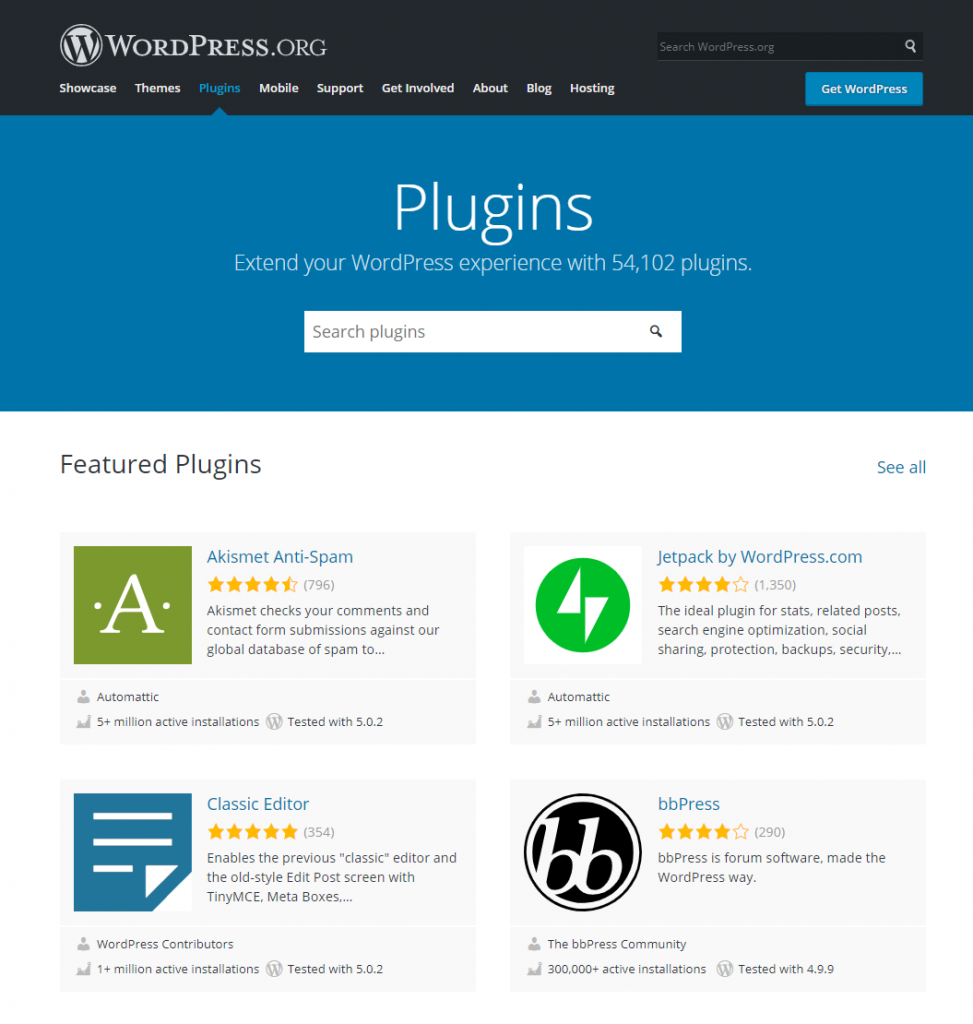
นอกเหนือจากพื้นที่เก็บข้อมูล WordPress คุณสามารถหานักพัฒนาบุคคลที่สามที่มีคุณภาพจำนวนมากที่สร้างปลั๊กอินเวอร์ชันพรีเมียมได้ นักพัฒนาปลั๊กอินจำนวนมากใช้โมเดล freemium ซึ่งคุณสามารถติดตั้งเวอร์ชันพื้นฐานฟรี แล้วเปลี่ยนเป็นรุ่นพรีเมียมได้ตามต้องการ
ต่อไปนี้คือประเด็นบางประการที่คุณต้องคำนึงถึงเมื่อเลือกปลั๊กอินสำหรับไซต์ WordPress ของคุณ
- ติดตั้งปลั๊กอินเมื่อคุณต้องการจริงๆ เท่านั้น
- พิจารณาบทวิจารณ์ การให้คะแนน และความถี่ในการอัปเดตของปลั๊กอิน
- ตรวจสอบให้แน่ใจว่าปลั๊กอินไม่กระทบต่อความปลอดภัยของไซต์ของคุณ
- ตัดสินใจว่าจะใช้รุ่นฟรีหรือพรีเมียม
- ตรวจสอบเอกสารและแบบฝึกหัด
- ค้นหาความน่าเชื่อถือของทีมสนับสนุน
- มองหาข้อขัดแย้งที่ทราบแล้วกับปลั๊กอินหรือธีมที่คุณใช้
- ทดสอบปลั๊กอินอย่างละเอียดก่อนใช้งานจริง
อ่านบทความด้านล่างเพื่อค้นหาและจัดการปลั๊กอินบนไซต์ WordPress ของคุณ:
- วิธีการติดตั้งปลั๊กอิน WordPress
- การระบุข้อขัดแย้งของปลั๊กอิน
คุณสมบัติและความสามารถที่สามารถขยายได้โดยใช้ปลั๊กอิน
ต่อไปนี้คือตัวอย่างบางส่วนที่คุณสามารถใช้ปลั๊กอินเพื่อปรับปรุงความสามารถของร้านค้าของคุณได้
อีคอมเมิร์ซ
ผู้ใช้จำนวนมากสร้างไซต์ WordPress ด้วยแนวคิดในการขายสินค้าผ่านเว็บไซต์ คุณต้องติดตั้งปลั๊กอินเพื่อรวมฟังก์ชันอีคอมเมิร์ซเข้ากับไซต์ WordPress ของคุณ มีตัวเลือกยอดนิยมหลายประการสำหรับสิ่งนี้ แต่ WooCommerce นั้นได้รับความนิยมอย่างมาก หากคุณกำลังวางแผนที่จะขายผลิตภัณฑ์ดิจิทัลโดยเฉพาะ Easy Digital Downloads อาจเป็นตัวเลือกที่ดีเช่นกัน
SEO
WordPress เป็นแพลตฟอร์มที่เป็นมิตรกับ SEO ในแง่ที่ว่าโค้ดเป็นไปตามมาตรฐานที่จำเป็นทั้งหมดสำหรับการมองเห็นเครื่องมือค้นหา อย่างไรก็ตาม สำหรับการเพิ่มประสิทธิภาพเนื้อหาบนไซต์ของคุณ คุณสามารถใช้ปลั๊กอินเช่น Yoast SEO ได้ ทางเลือกที่ดีคือ All in One SEO Pack
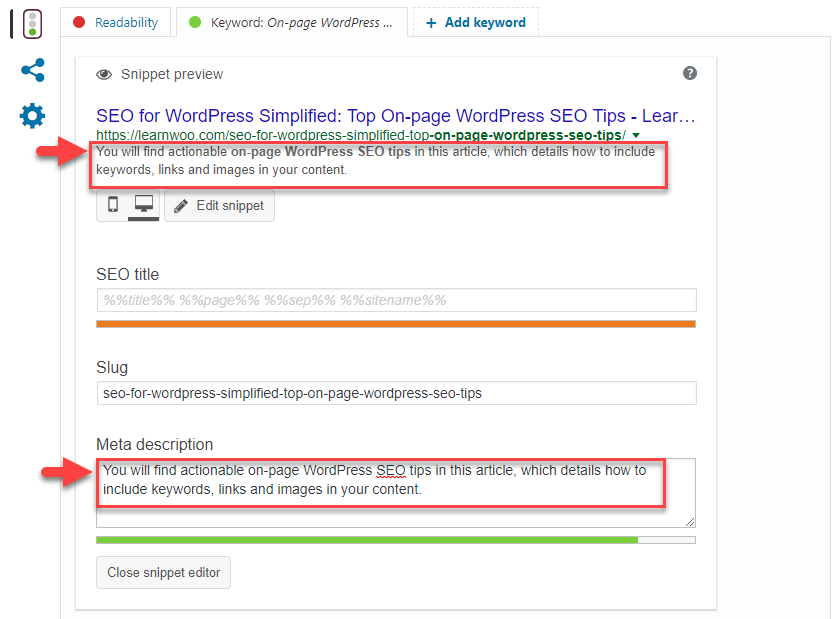
ดูบทความนี้พร้อมวิดีโอแนะนำเกี่ยวกับวิธีตั้งค่า Yoast SEO บนไซต์ WordPress ของคุณ
การควบคุมสแปม
ไซต์ WordPress เป็นเป้าหมายทั่วไปของผู้ส่งอีเมลขยะ นอกจากจะสร้างความรำคาญแล้ว ข้อความสแปมยังอาจส่งผลต่อความปลอดภัยของเว็บไซต์ของคุณอีกด้วย ดังนั้นปลั๊กอินควบคุมสแปมสำหรับ WordPress จึงเป็นหมวดหมู่ที่โดดเด่น Akismet, Jetpack, Wordfence เป็นต้น เป็นตัวเลือกยอดนิยมบางส่วนที่คุณสามารถใช้ได้
นำเข้าและส่งออกข้อมูล
บนเว็บไซต์ คุณจะมีข้อมูลประเภทต่างๆ ที่จัดเก็บไว้ในนั้น ผู้ใช้ ผลิตภัณฑ์ เนื้อหา รูปภาพ ธีม ปลั๊กอิน ฯลฯ ล้วนได้รับการบันทึกแตกต่างกัน ดังนั้นคุณจึงจำเป็นต้องมีเครื่องมือพิเศษเพื่อนำเข้าและส่งออก ตัวอย่างที่ดีบางส่วนสำหรับปลั๊กอินนำเข้าและส่งออกข้อมูล WordPress ได้แก่ นำเข้าและส่งออกข้อมูล WordPress เป็น CSV หรือ XML และการส่งออกคำสั่งซื้อขั้นสูงสำหรับ WooCommerce
ความปลอดภัย
ความปลอดภัยของเว็บไซต์มีความสำคัญสูงสุดสำหรับเจ้าของเว็บไซต์ การละเมิดความปลอดภัยบนเว็บไซต์ของคุณอาจส่งผลเสียอย่างใหญ่หลวงต่อโอกาสทางธุรกิจของคุณ ดังนั้นเจ้าของไซต์ WordPress จึงต้องมั่นใจในความปลอดภัยของเว็บไซต์ของตนอย่างสม่ำเสมอ โชคดีที่มีวิธีแก้ปัญหาที่ยอดเยี่ยมที่จะช่วยคุณในเรื่องนี้ ปลั๊กอินความปลอดภัย WordPress ยอดนิยมบางตัว ได้แก่ Sucuri, Wordfence เป็นต้น
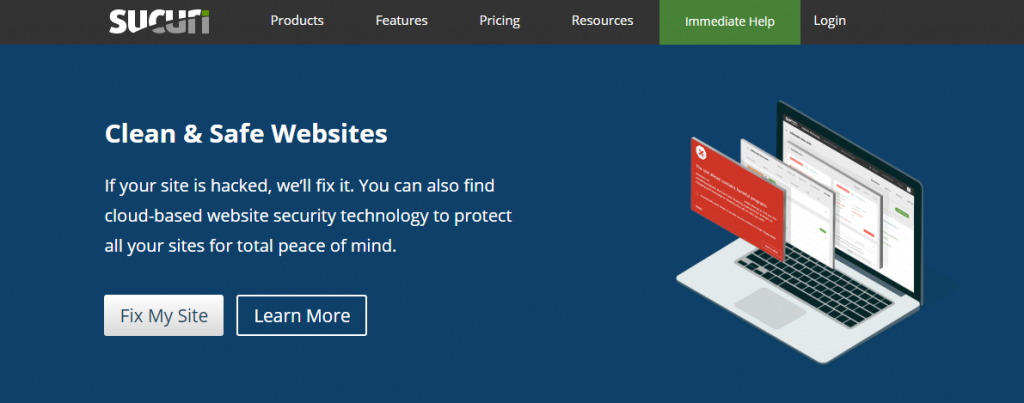
เก็บเอาไว้
การแคชเป็นวิธีที่ยอดเยี่ยมในการรับประกันประสิทธิภาพที่เหนือกว่าบนไซต์ WordPress ของคุณ ด้วยความช่วยเหลือของปลั๊กอินแคช คุณจะสามารถแปลงเนื้อหาแบบไดนามิกบนไซต์ WordPress เป็นไฟล์คงที่ได้ เมื่อไฟล์สแตติกให้บริการแก่ผู้ใช้ โหลดการประมวลผลบนเซิร์ฟเวอร์จะน้อยลงและนั่นจะหมายถึงประสิทธิภาพที่ดีขึ้น คุณสามารถใช้ปลั๊กอินเช่น W3 Total Cache, WP Super Cache เป็นต้น
ด้านการบำรุงรักษาพื้นฐานของไซต์ WordPress
เมื่อคุณมีไซต์ WordPress คุณจะต้องดูแลให้บางแง่มุมได้รับการดูแลอย่างสม่ำเสมอ ซึ่งรวมถึงการบันทึกและกู้คืนข้อมูลสำรอง การย้ายข้อมูลไซต์ต่างๆ การปรับไซต์ให้เหมาะสมสำหรับประสิทธิภาพและเครื่องมือค้นหา การอัปเดตปลั๊กอินและธีม ฯลฯ ในฐานะเจ้าของไซต์ คุณจะต้องจัดการด้านเหล่านี้เป็นครั้งคราวตามความซับซ้อนของ เว็บไซต์. ด้วยความรู้ทางเทคนิคขั้นพื้นฐาน คุณจะสามารถจัดการสิ่งเหล่านี้ได้ อย่างไรก็ตาม หากต้องการความช่วยเหลือ คุณจะสามารถค้นหาผู้ให้บริการบำรุงรักษา WordPress ได้หลายรายเช่นกัน
ต่อไปนี้เป็นบทความบางส่วนที่จะช่วยคุณในการบำรุงรักษาไซต์ WordPress ของคุณ
- วิธีการสำรองข้อมูลไซต์ WordPress?
- ขั้นตอนการแก้ไขปัญหาเบื้องต้นสำหรับ WordPress
- จะมั่นใจในความปลอดภัยของ WordPress ได้อย่างไร?
- จะสร้างเว็บไซต์ร้านอาหาร WordPress ด้วยการสั่งซื้อออนไลน์ได้อย่างไร?
- สิ่งที่ควรทำและไม่ควรทำเพื่อเริ่มบล็อก
- คุณสามารถสร้างเว็บไซต์อีคอมเมิร์ซและเริ่มขายออนไลน์ได้เร็วแค่ไหน?
- จะเปลี่ยนงานอดิเรกเป็นธุรกิจที่ทำกำไรได้อย่างไร?
หวังว่าเราจะครอบคลุมประเด็นพื้นฐานเกี่ยวกับวิธีการเริ่มต้นใช้งาน WordPress แล้ว คุณสามารถแสดงความคิดเห็นด้านล่าง หากคุณต้องการให้เรากล่าวถึงหัวข้อเหล่านี้โดยละเอียด
